Ubuntu 搭建 OpenVPN 服务
本文介绍如何在 Ubuntu 系统上搭建 OpenVPN 服务。
首先说明一下我本机环境
- 操作系统:Ubuntu-18.04-LTS
- 内网 IP : 192.168.1.110
- 外网 IP : 14.153.76.90
- OpenVPN 版本:2.4.4
# 安装 OpenVPN
首先安装一些依赖,安装openssl和lzo,lzo用于压缩通讯数据加快传输速度
sudo apt-get install openssl libssl-dev
sudo apt-get install lzop
安装 OpenVPN 和 easy-rsa
sudo apt-get install openvpn
sudo apt-get install easy-rsa
# 创建证书和秘钥
安装完 easy-rsa 之后我们就可以开始创建 OpenVPN 服务所需要的秘钥了。
# 修改并初始化环境变量
sudo su
cd /usr/share/easy-rsa/
vim vars
# 修改注册信息,比如公司地址、公司名称、部门名称等。
export KEY_COUNTRY="CN"
export KEY_PROVINCE="GuangDong"
export KEY_CITY="ShenZhen"
export KEY_ORG="XJXH"
export KEY_EMAIL="rock@xjxh.io"
export KEY_OU="FuckItWhatever"
export KEY_NAME="EasyRSA"
# 使环境变量生效
source ./vars
# 添加 openssl 配置文档
cp openssl-1.0.0.cnf openssl.cnf
# 创建秘钥
# 清除keys目录下所有与证书相关的文件
# 下面步骤生成的证书和密钥都在/usr/share/easy-rsa/keys目录里
./clean-all
# 生成根证书ca.crt和根密钥ca.key(一路按回车即可)
./build-ca
# 为服务端生成证书和私钥, --batch 表示保持默认设置,无须回车确认
./build-key-server --batch server
# 为客户端生成证书和私钥
./build-key --batch client
# 创建迪菲·赫尔曼密钥,会生成dh2048.pem文件(生成过程比较慢,在此期间不要去中断它)
./build-dh
# 生成ta.key文件(防DDos攻击、UDP淹没等恶意攻击)
openvpn --genkey --secret keys/ta.key
# 创建服务器端配置文件(server.conf)
首先在 openvpn 的配置目录下新建一个 keys 目录
sudo mkdir -p /etc/openvpn/keys
然后,将需要用到的 openvpn 证书和密钥复制一份到刚创建好的 keys 目录中
cp /usr/share/easy-rsa/keys/{ca.crt,server.{crt,key},dh2048.pem,ta.key} /etc/openvpn/keys/
复制一份服务器端配置文件模板 server.conf 到 /etc/openvpn/
gzip -d /usr/share/doc/openvpn/examples/sample-config-files/server.conf.gz
cp /usr/share/doc/openvpn/examples/sample-config-files/server.conf /etc/openvpn/
编辑 server.conf
# 服务端口
port 1194
# 使用的传输协议
proto tcp
# 路由模式,桥接模式用dev tap
dev tun
# 证书路径
ca keys/ca.crt
cert keys/server.crt
key keys/server.key
dh keys/dh2048.pem
# 默认虚拟局域网网段,不要和实际的局域网冲突即可
server 10.8.0.0 255.255.255.0
ifconfig-pool-persist /var/log/openvpn/ipp.txt
# 192.168.1.0 是我的 OpenVPN 服务器所在在局域网的网段
# 如果你的局域网不是这个,那这里需要修改成你的网段
push "route 192.168.1.0 255.255.255.0"
# 如果客户端都使用相同的证书和密钥连接VPN,一定要打开这个选项,否则每个证书只允许一个人连接VPN
duplicate-cn
# 这里如果设置了 tls-auth 则客户端也要设置,而且要跟服务器端对应,服务端为0,客户端则为 1
# 我这里注释掉了,因为我客户端没有使用 tls-auth
;tls-auth keys/ta.key 0 # This file is secret
;key-direction 0
# clients we want to allow.
max-clients 100
persist-key
persist-tun
status /var/log/openvpn/openvpn-status.log
log /var/log/openvpn/openvpn.log
log-append /var/log/openvpn/openvpn.log
verb 3
# 如果上面配置了传输方式为 TCP, 则此处应该注释掉,否则会产生冲突
;explicit-exit-notify 1
# 这里配置使用用户名和密码登录的支持,可以取代使用秘钥和证书登录
auth-user-pass-verify /etc/openvpn/checkpsw.sh via-env
# 这里非常重要,如果你启用了该选项,你就只需要通过用户名和密码登录了
# 但是如果你注释了该选项,那你必须使用 用户名 + 密码 + 证书 才能登录成功,缺一不可。
;verify-client-cert none
username-as-common-name
script-security 3
如果你配置了使用用户名和密码登录,那么你需要创建登录验证脚本 vim /etc/openvpn/checkpsw.sh
#!/bin/sh
###########################################################
# checkpsw.sh (C) 2004 Mathias Sundman <mathias@openvpn.se>
#
# This script will authenticate OpenVPN users against
# a plain text file. The passfile should simply contain
# one row per user with the username first followed by
# one or more space(s) or tab(s) and then the password.
PASSFILE="/etc/openvpn/psw-file"
LOG_FILE="/etc/openvpn/openvpn-password.log"
TIME_STAMP=`date "+%Y-%m-%d %T"`
###########################################################
if [ ! -r "${PASSFILE}" ]; then
echo "${TIME_STAMP}: Could not open password file \"${PASSFILE}\" for reading." >> ${LOG_FILE}
exit 1
fi
CORRECT_PASSWORD=`awk '!/^;/&&!/^#/&&$1=="'${username}'"{print $2;exit}' ${PASSFILE}`
if [ "${CORRECT_PASSWORD}" = "" ]; then
echo "${TIME_STAMP}: User does not exist: username=\"${username}\", password=\"${password}\"." >> ${LOG_FILE}
exit 1
fi
if [ "${password}" = "${CORRECT_PASSWORD}" ]; then
echo "${TIME_STAMP}: Successful authentication: username=\"${username}\"." >> ${LOG_FILE}
exit 0
fi
echo "${TIME_STAMP}: Incorrect password: username=\"${username}\", password=\"${password}\"." >> ${LOG_FILE}
exit 1
然后你还需要创建一个密码本文件 vim /etc/openvpn/psw-file,每一行一个用户,用户名和密码之间用空格隔开:
user1 pass1
user2 pass2
user3 pass3
至此服务端配置完成。
# 配置内核和防火墙,启动服务端
第一步,开启路由转发功能
sed -i '/net.ipv4.ip_forward/s/0/1/' /etc/sysctl.conf
sed -i '/net.ipv4.ip_forward/s/#//' /etc/sysctl.conf
sysctl -p
第二步,配置
iptables
iptables -I INPUT -p tcp --dport 1194 -m comment --comment "openvpn" -j ACCEPT
iptables -t nat -A POSTROUTING -s 10.8.0.0/24 -j MASQUERADE
然后我们保存 iptables 设置,并在开机自动加载配置,初始化。这里可以通过 iptables-persistent 来快速实现
sudo apt-get install iptables-persistent
# 保存规则
sudo service netfilter-persistent save
下次开机启动的时候就可以看到 iptables 规则已经自动加载
$ sudo iptables -L
Chain INPUT (policy ACCEPT)
target prot opt source destination
ACCEPT tcp -- anywhere anywhere tcp dpt:openvpn /* openvpn */
Chain FORWARD (policy ACCEPT)
target prot opt source destination
Chain OUTPUT (policy ACCEPT)
target prot opt source destination
关闭 ufw 防火墙
ufw disable
第三步,启动 OpenVPN 服务
/etc/init.d/openvpn start
# 设置开机启动
systemctl enable openvpn@server
# 创建客户端配置文件 client.ovpn (用于客户端软件使用)
首先复制一份 client.conf 模板命名为 client.ovpn
mkdir ~/openvpn-client
cp /usr/share/doc/openvpn/examples/sample-config-files/client.conf ~/openvpn-client/client.ovpn
然后修改 client.ovpn, vim /etc/openvpn/client.ovpn
client
# 这里设置跟服务端一样
dev tun
proto tcp
# OpenVPN 服务端 IP 和端口
remote 14.153.76.90 1194
resolv-retry infinite
nobind
persist-key
persist-tun
# 这里设置证书和秘钥
ca ca.crt
cert client.crt
key client.key
remote-cert-tls server
# 如果服务端使用 tls-auth, 则这里也要启用
;tls-auth ta.key 1
comp-lzo
verb 3
# 用来存放用户名和密码的文件路径,这样在连接的时候就不需要手动输入用户名密码了
auth-user-pass pass.txt
修改好客户端配置文档之后,接下来需要把证书文件也一起拷贝到 ~/openvpn-client 文件夹中:
cp /ect/openvpn/keys/ca.crt ~/openvpn-client
cp /usr/share/easy-rsa/keys/client.crt ~/openvpn-client
cp /usr/share/easy-rsa/keys/client.key ~/openvpn-client
然后还需要在 openvpn-client 目录中新建 pass.txt 文件,第一行写用户名,第二行写密码:
user1
pass1
# 在路由器上创建虚拟服务器
这一步非常重要!!! 虽然你的 OpenVPN 服务已经正常启动了,但是你会发现你还是无法连接它,因为外界还无法跟你的 OpenVPN 服务器通信, 路由器默认是会拦截并丢弃外侧网络发起的主动连接,也就是说路由器默认是只能让你主动出去,而不允许网面的主动请求进来。 原因很简单,这样能保证你内部局域网主机的安全。 路由器两端连接的是不同的网络,而不同网络之间是不能相互通信的。
因为对于外部的主机来说,我们内部局域网所有主机都是共享一个公网 IP,比如目前我所在的局域网的共享公网 IP 为 14.153.76.90,那么此时外部主机向 14.153.76.90 发送一条消息,路由器应该怎么处理呢,因为此时路由器并不知道你这条消息要发给谁, 是发给 192.168.0.110 还是 192.168.0.111 呢?它无法判断,所以只能把这个消息包丢弃。
所以我们需要在路由器上配置一个虚拟服务器,告诉路由器,如果外部有请求进来,它应该把请求转给内网的哪台主机。
下面我以 H3c 路由器为例,演示如何添加虚拟服务器。
首先登录路由器管理界面,进入 "高级设置" -> "地址转换" -> "虚拟服务器"
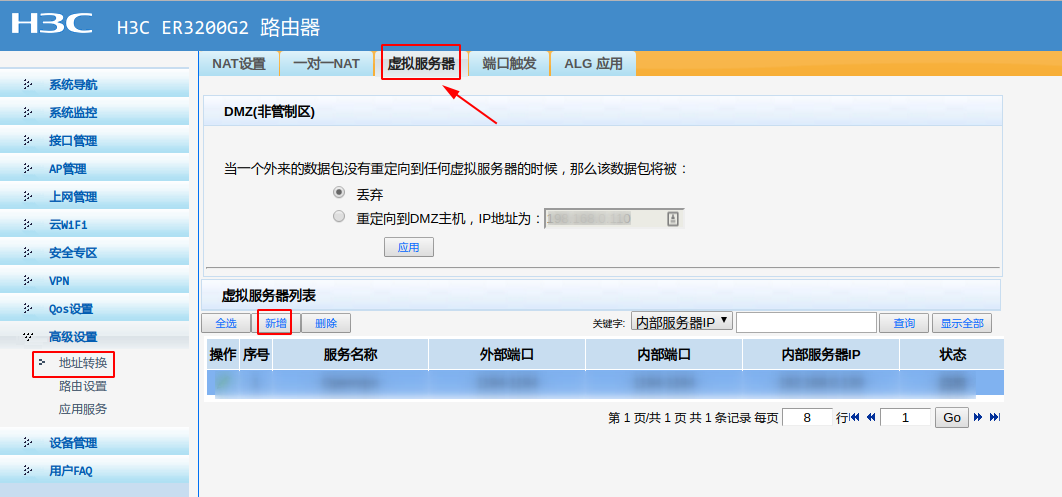
然后点击 "新增" 按钮,在弹出的对话框中按照下图填写好就 OK 了。
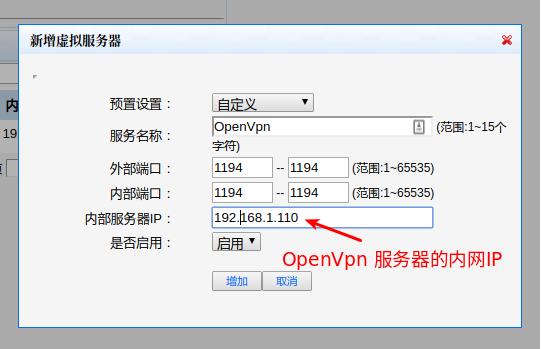
此次,大功告成,你的 VPN 服务器可以正常工作了。
# 启动客户端
启动客户端很简单,只需要把上一步我们创建的 openvpn-client 文件夹拷贝到客户端机器,然后执行下面的命令:
cd openvpn-client
sudo openvpn --config client.ovpn
如果你看到输出类似下面的日志,则说明你已经成功连接上了 VPN, 你可以直接访问 VPN 服务器所在的网络了。
Sat Apr 20 14:30:34 2019 /sbin/ip link set dev tun0 up mtu 1500
Sat Apr 20 14:30:34 2019 /sbin/ip addr add dev tun0 local 10.8.0.6 peer 10.8.0.5
Sat Apr 20 14:30:34 2019 /sbin/ip route add 192.168.0.0/24 via 10.8.0.5
Sat Apr 20 14:30:34 2019 /sbin/ip route add 10.8.0.1/32 via 10.8.0.5
Sat Apr 20 14:30:34 2019 Initialization Sequence Completed
# 参考连接
如果您觉得本文对您有用,可以请作者喝杯咖啡。 如需商务合作请加微信(点击右边链接扫码): RockYang

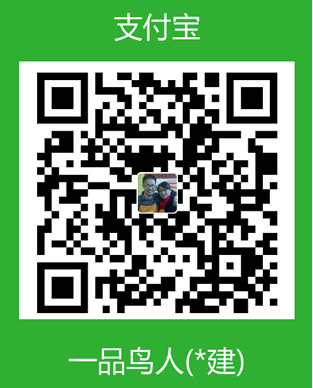
版权申明 : 本站博文如非注明转载则均属作者原创文章,引用或转载请注明出处,如要商用请联系作者,谢谢。
